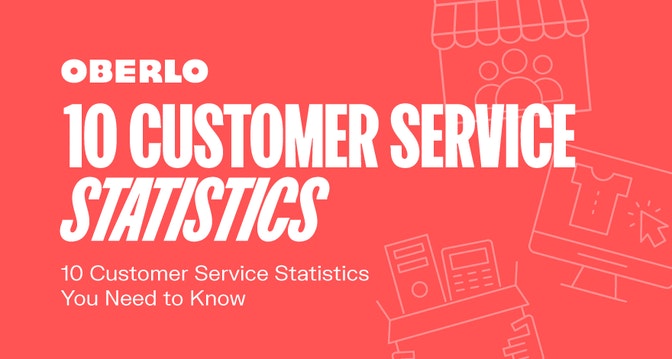刚开始学习如何使用Shopify可能会让人感到不知所措。
毕竟,Shopify是一家综合性公司电子商务平台这使你能够以无数的方式发展业务,拥有大量的灵活性和控制力。
换句话说,需要考虑的因素有很多。例如,在你开始网上销售之前,你需要:
- 建立Shopify账户
- 定制你的网站
- 添加和配置产品
- 建立域
- 配置支付设置
- 让您的站点准备好运行
- 这样的例子不胜枚举……
值得庆幸的是,Shopify就是为这个目标而设计的每一个人.
不管你是否有计算机工程学位,或者你努力建立一个电子邮件帐户,你都可以学习如何使用Shopify -今天.
本文将逐步向您展示如何使用Shopify。在Shopify指南的最后,你将有一个工作的在线商店,并将能够开始接受订单!
听起来好吗?好的,我们开始吧。
Shopify基础知识:你需要知道什么?
在我们深入Shopify教程之前,让我们设置一下场景:Shopify是什么没错,你能用它做什么?
简而言之,Shopify是一个完整的商业解决方案。这个平台最初是作为一个电子商务网站建设者,但今天它的作用远不止于此。你现在可以使用Shopify来做这样的事情:
- 建立一个网上商店
- 选择Shopify主题和自定义外观的商店
- 使用超过6,000个数据定制您的商店的功能Shopify应用
- 卖数码产品、实体产品和服务
- 亲自销售,在线,或通过第三方销售渠道,如eBay和Facebook
- 管理库存、订单和运输
- 市场您的业务与整合营销工具
- 监控分析,以提取见解来改善您的业务
坦白地说,Shopify非常酷。
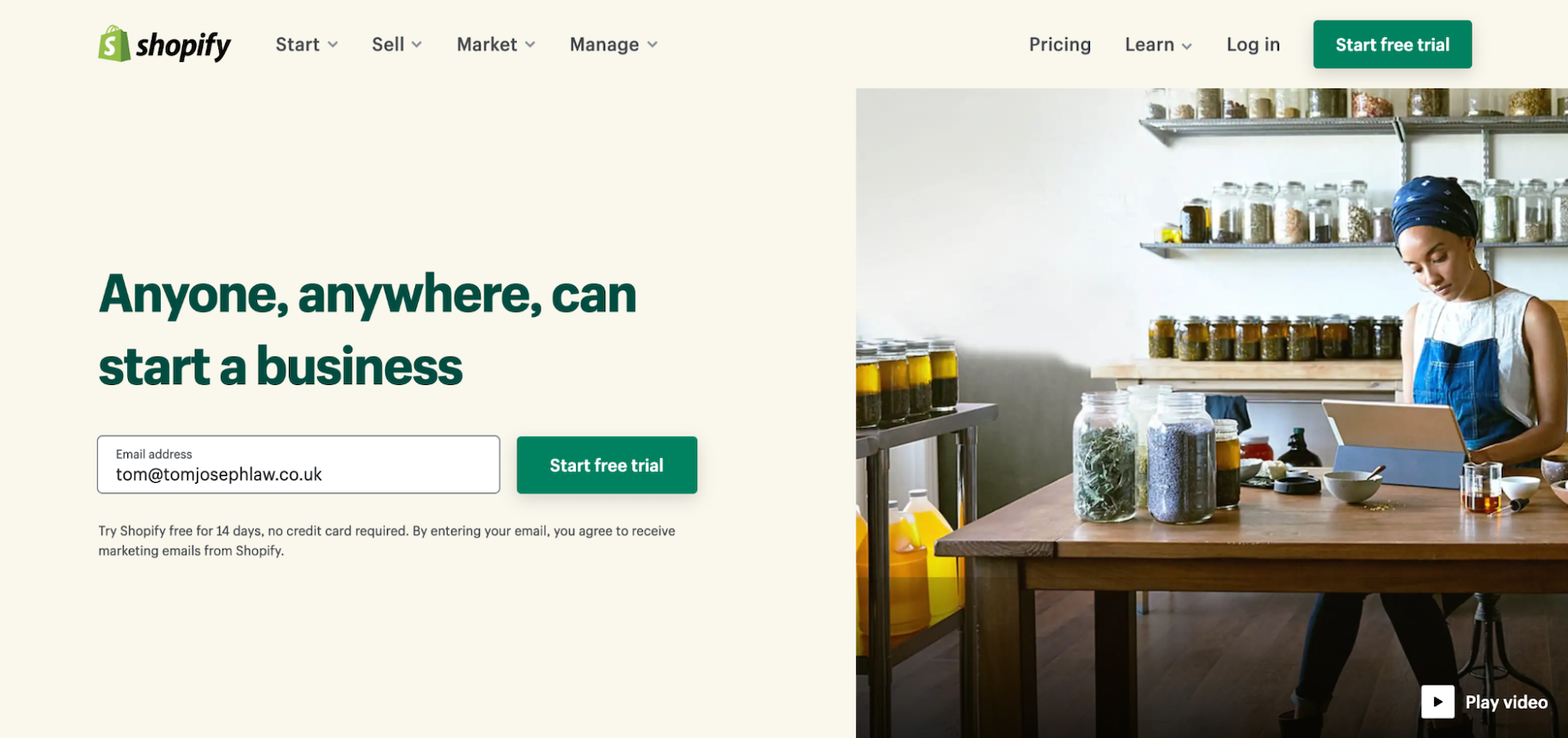
如何使用Shopify:一个12步Shopify初学者教程
在这个Shopify教程为初学者,我们将涵盖所有的关键步骤,需要让你的业务摇摆和滚动-我们将介绍如何:
- 注册Shopify的14天免费试用
- 熟悉仪表盘
- 定制您的网站的主题
- 增加销售渠道
- 添加产品
- 设置支付
- 添加一个域
- 让您的站点准备好运行
- 选择一个计划,让你的商店公开
- 使用Shopify应用程序定制您的网站的功能
慢慢来,一步一步地通过这个Shopify手册。好的,准备好了吗?我们走吧。
步骤1。注册Shopify的14天免费试用
首先,在你学习如何使用Shopify之前,你需要建立一个账户。
不用担心——你现在不需要支付任何费用——Shopify提供了14天的免费试用,你可以使用它来开始和体验这个平台,在你承诺之前。
好吧,去shopify.com/signup然后输入你的电子邮件地址,一个安全的密码,还有你的商店名称。
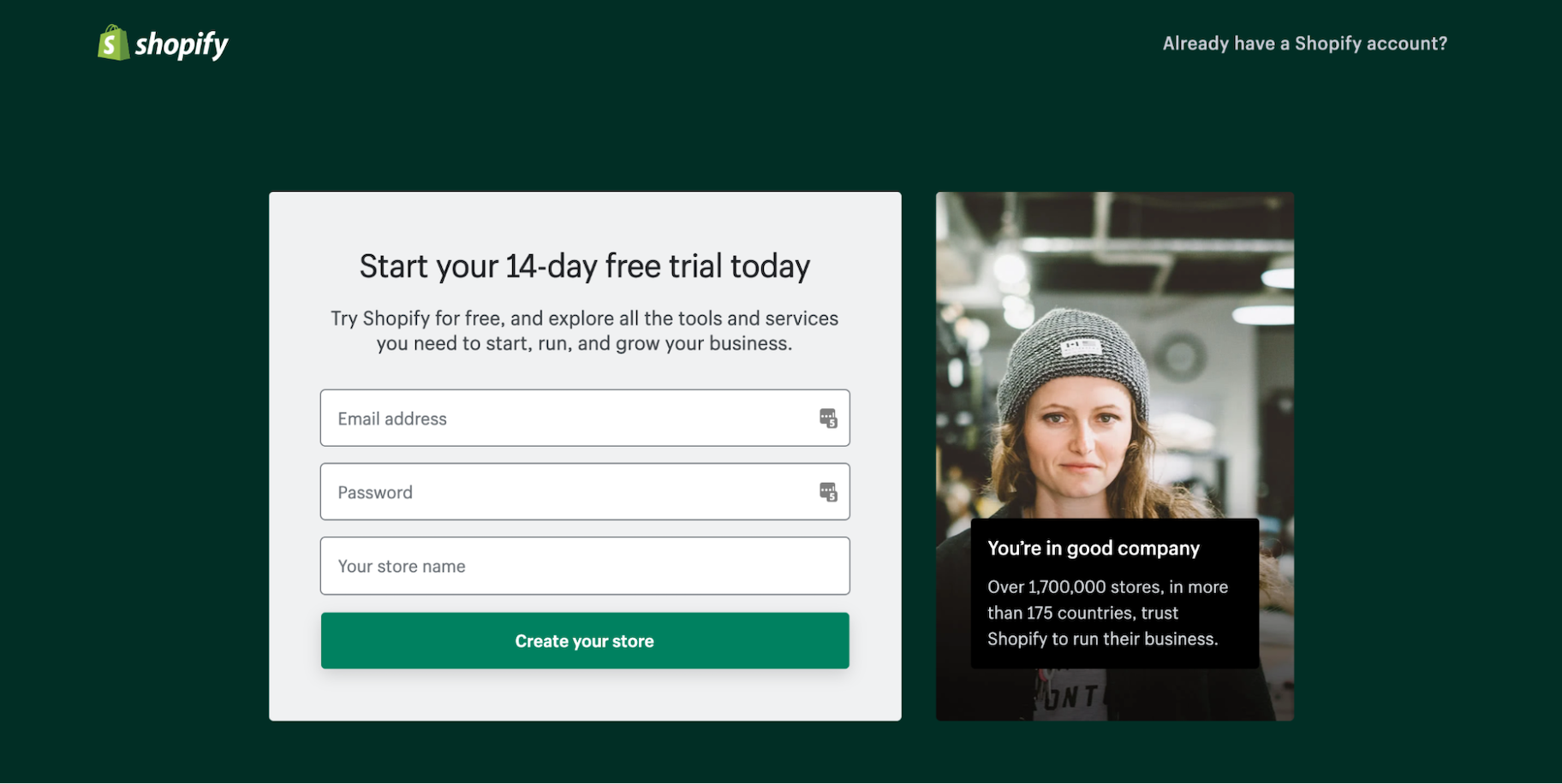
如果你现在不知道该给你的商店取什么名字,没关系——你可以随时更改它。现在就选择一些有趣的事情吧!
接下来,Shopify会问你一些简单的问题来优化你的体验。尽你最大的能力回答问题——同样,你可以随时改变你的想法。
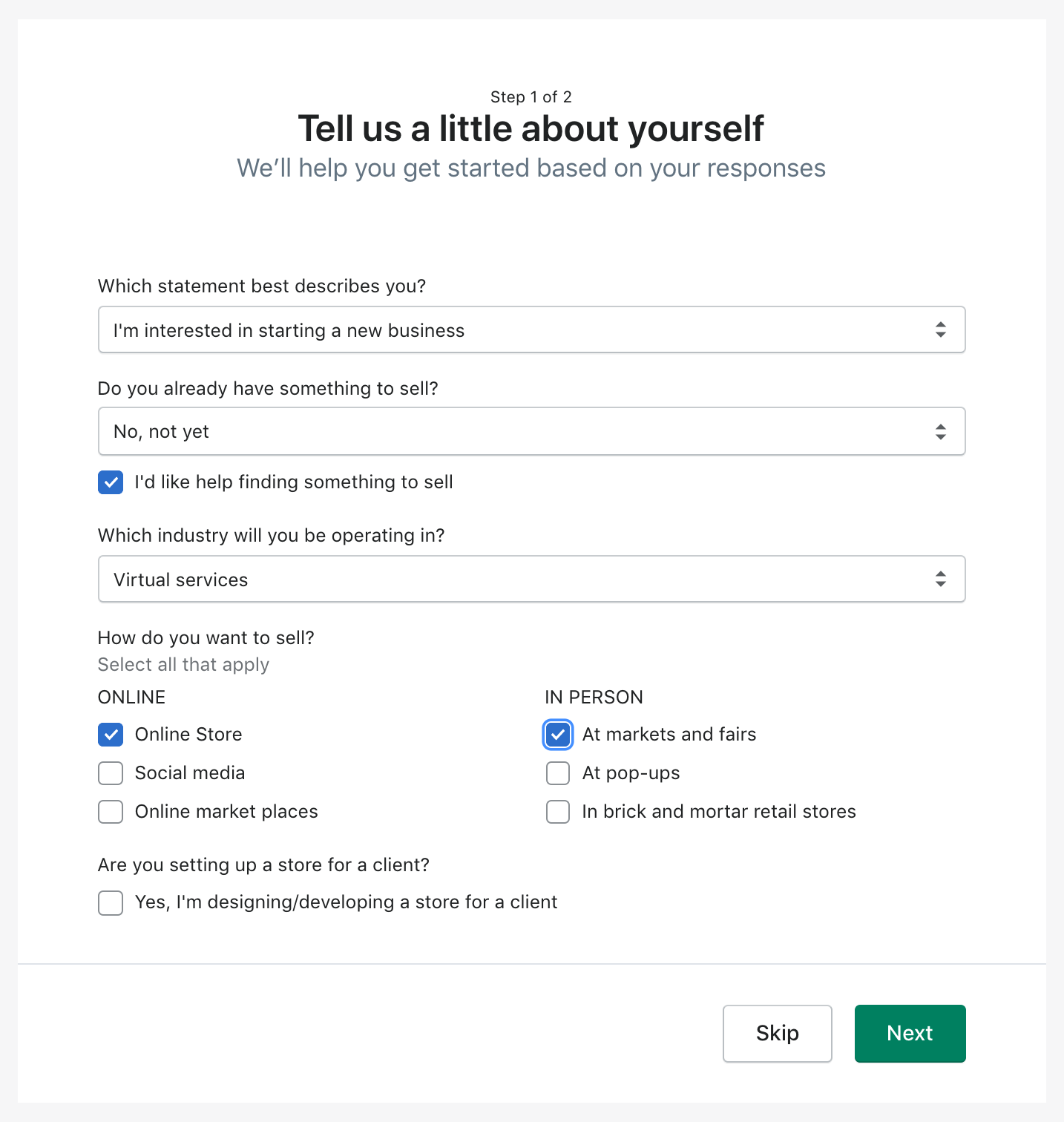
点击“下一步”后,Shopify会要求你输入你的详细信息,这样你就可以获得报酬。
Voilà -您现在有一个全新的在线商店和任务控制中心为您的业务!
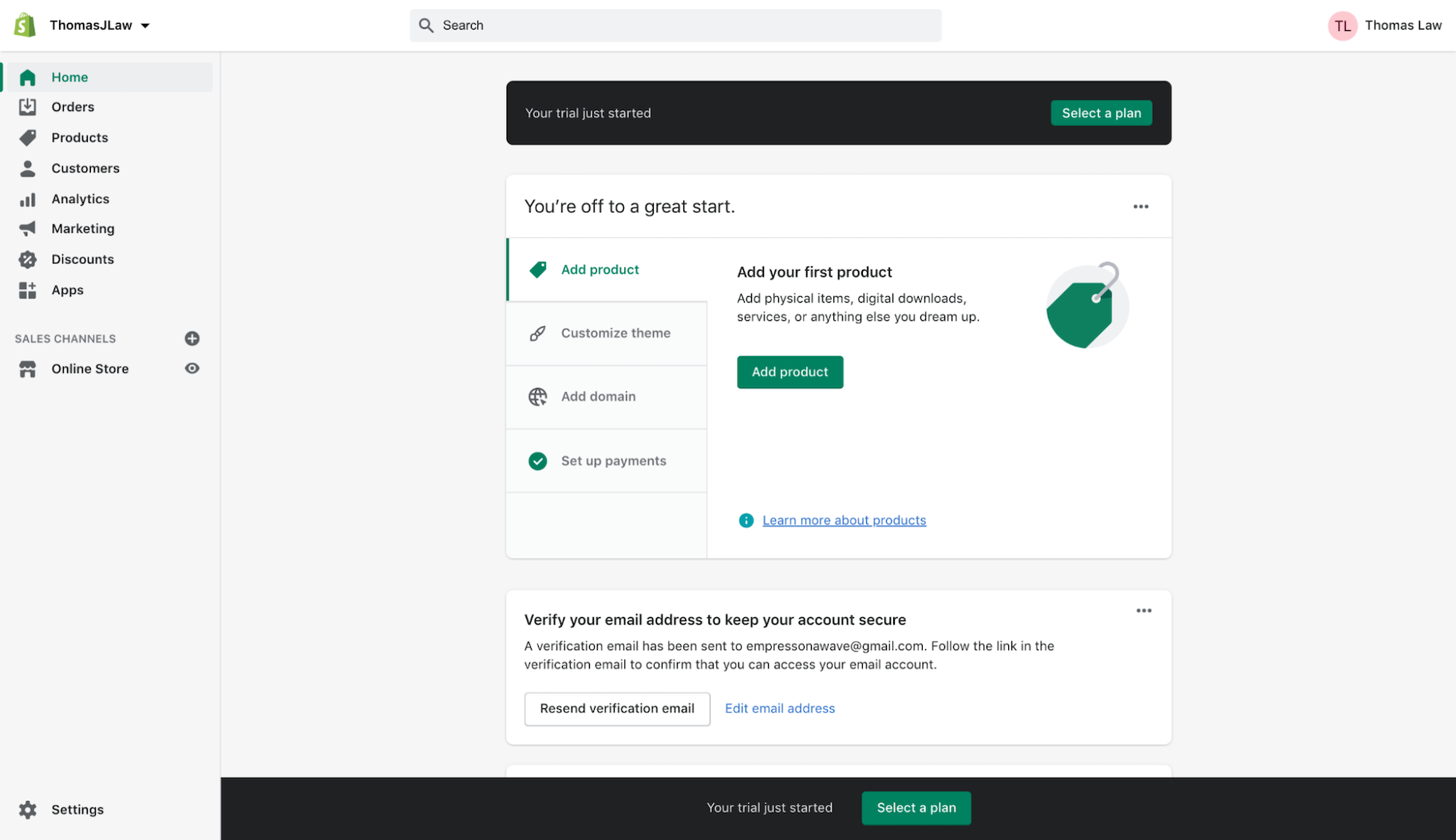
不要忘记验证您的电子邮件地址之前,您开始使用Shopify,以保持您的帐户安全。
步骤2。熟悉仪表盘
在我们继续这个Shopify教程之前,有必要花些时间来熟悉一下Shopify的仪表板。
当你第一次登录时,你会看到一个4点清单,旨在帮助你开始。
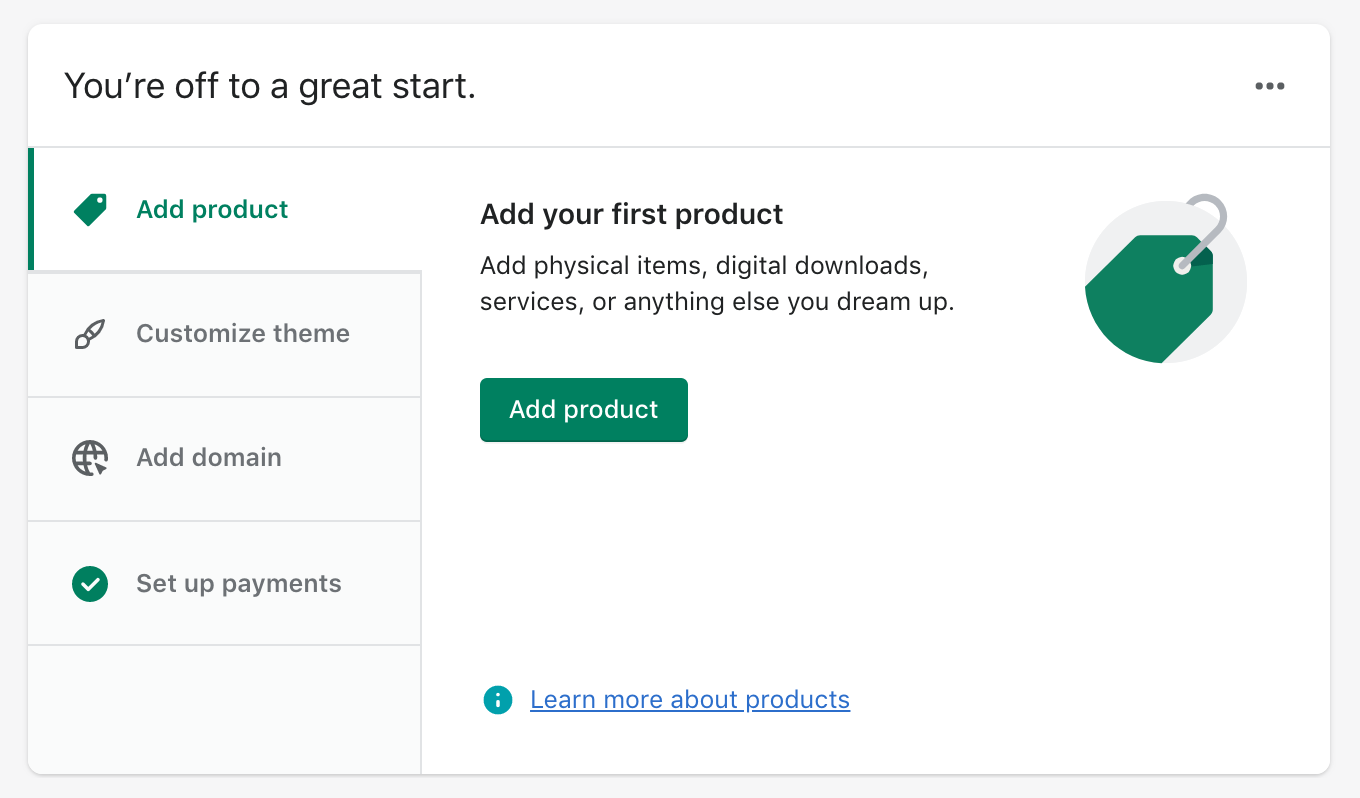
查看左边的侧边栏,它有您管理业务所需的一切。当你点击其中一个选项时,Shopify会显示一个下拉菜单,里面有更多选项。
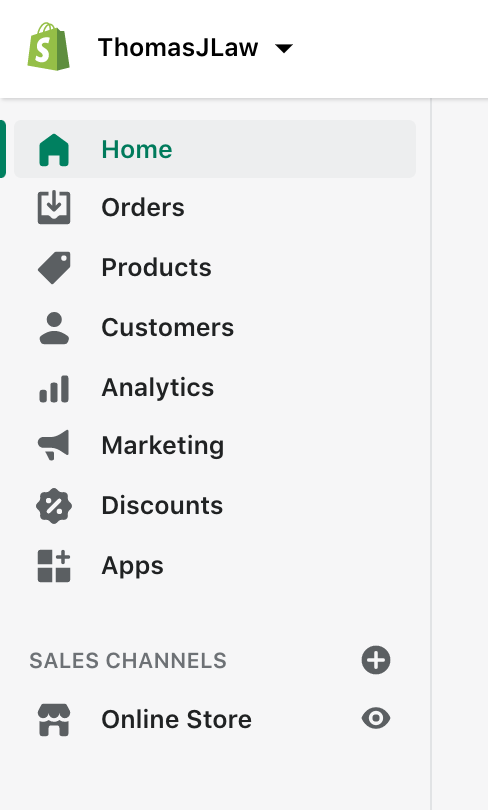
你还会在左边栏的底部看到“设置”。在这里,您可以更新您的帐户的许多核心功能,例如您的商店名称、支付细节和通知。
步骤3。定制您的网站的主题
好了,现在让我们亲自动手,看看如何使用Shopify主题来定制你的网站外观。
要开始,点击侧边栏中的“在线商店”,然后点击“主题”。
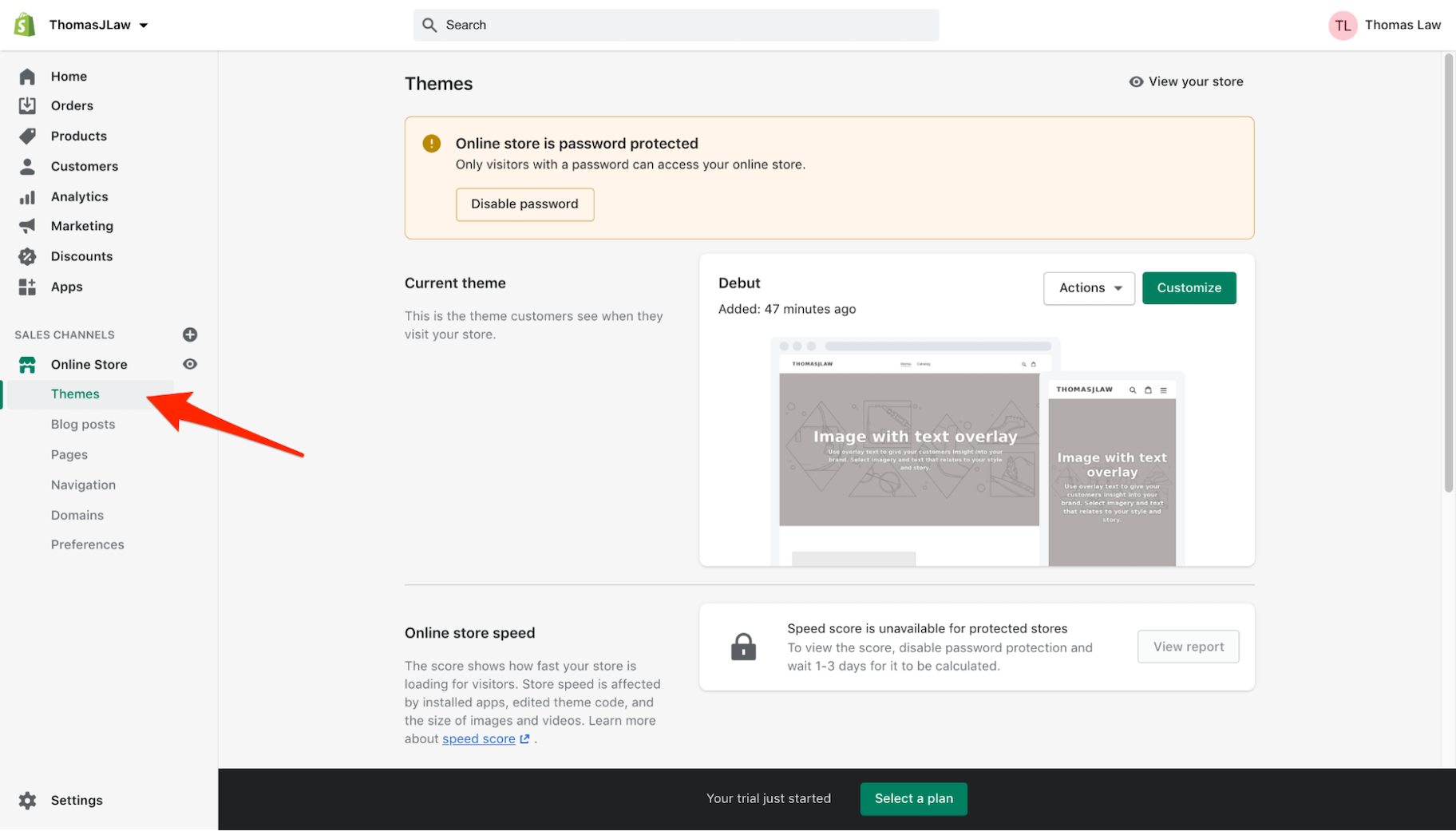
您可以开始自定义预安装的“Debut”主题,或者向下滚动页面到选择一个新的主题.有三种选择:
- 探索自由的主题
- 浏览Shopify主题商店
- 上传在第三方市场购买的主题主题森林.
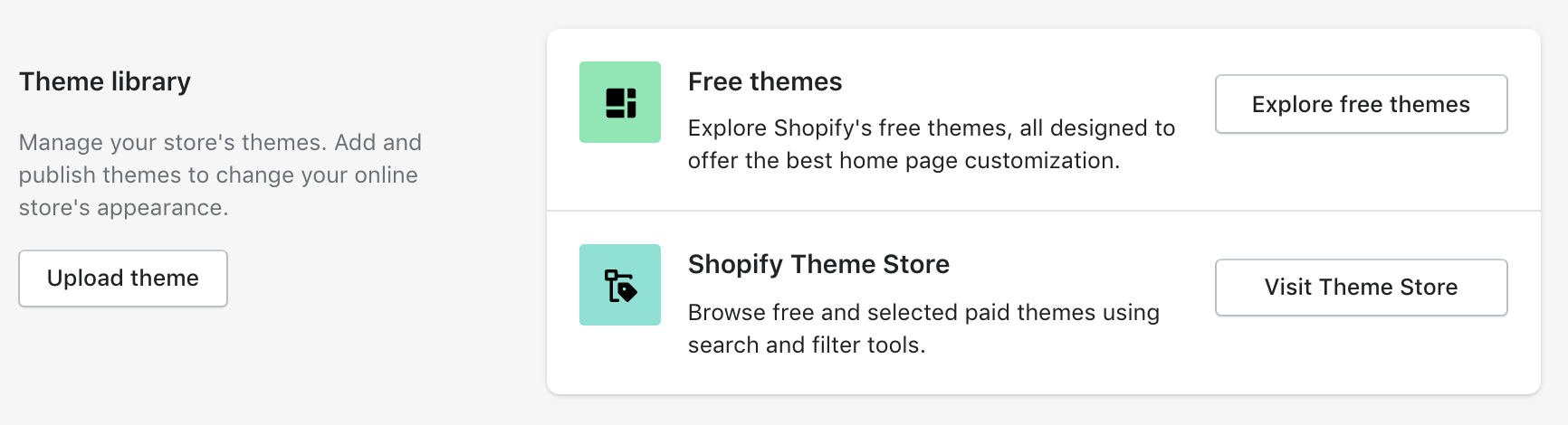
记住,你可以随时改变你的主题。另外,如果你想要一些特别的东西,你可以雇佣一个Shopify专家来帮助你定制你的网站.
一旦你安装了你的主题,点击“自定义”,Shopify将带你到页面编辑器。
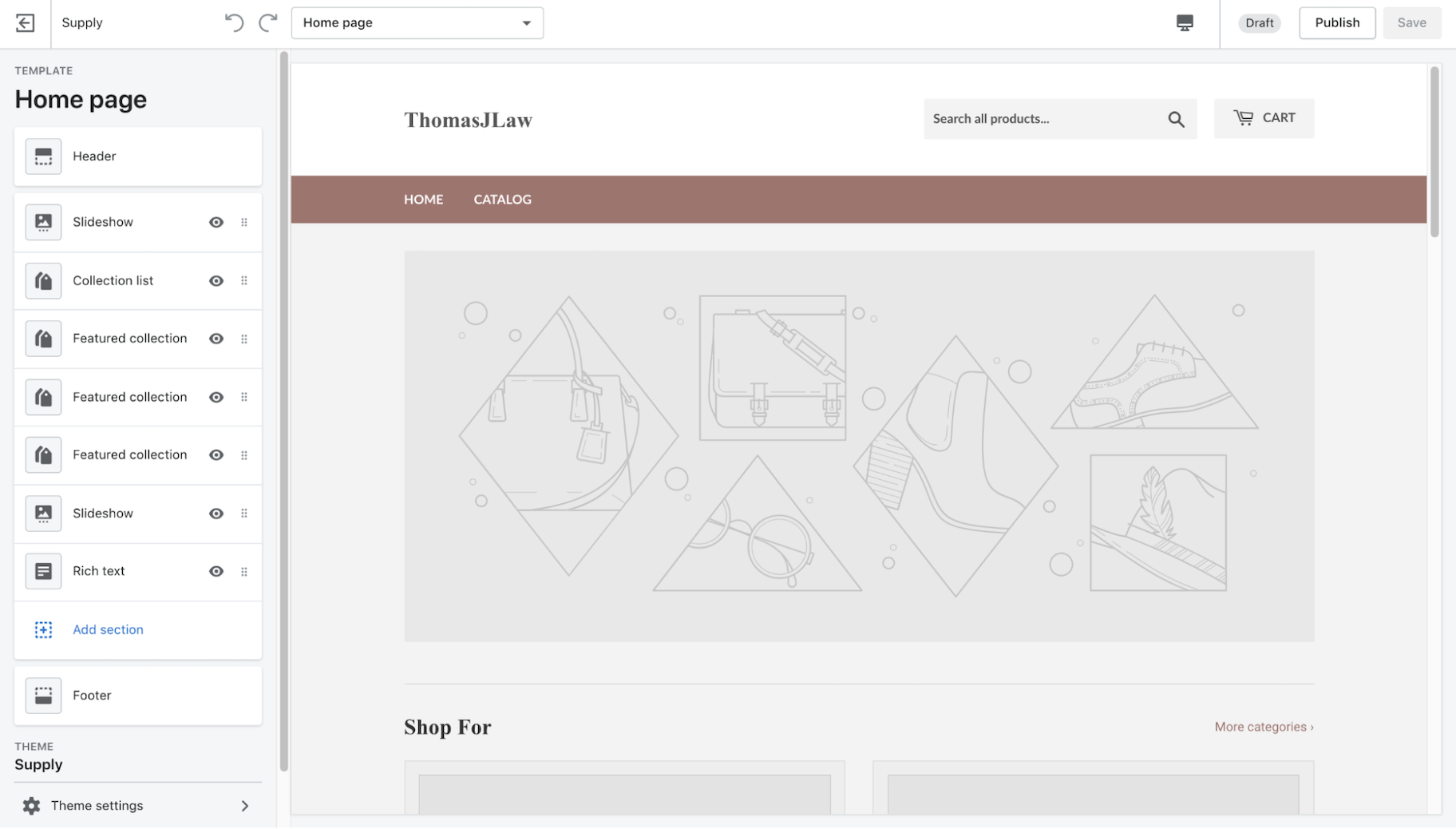
左边的菜单允许您使用拖放模块更改布局。在页面的顶部有一个下拉菜单-这允许你自定义不同的网站页面。
您还可以访问左侧栏底部的主题设置,以自定义商店的颜色、字体等。
另外,如果你想获得支持或做更高级的修改,比如编辑网站的代码或语言,点击侧边栏底部的“Theme actions”。
步骤4。增加销售渠道
Shopify使你能够通过您的网站销售社交媒体平台,电子商务市场,以及个人。所以,在你开始添加产品之前,最好先建立你喜欢的销售渠道。
要做到这一点,点击侧边栏“销售渠道”旁边的“+”图标,并选择您想要添加的销售渠道。
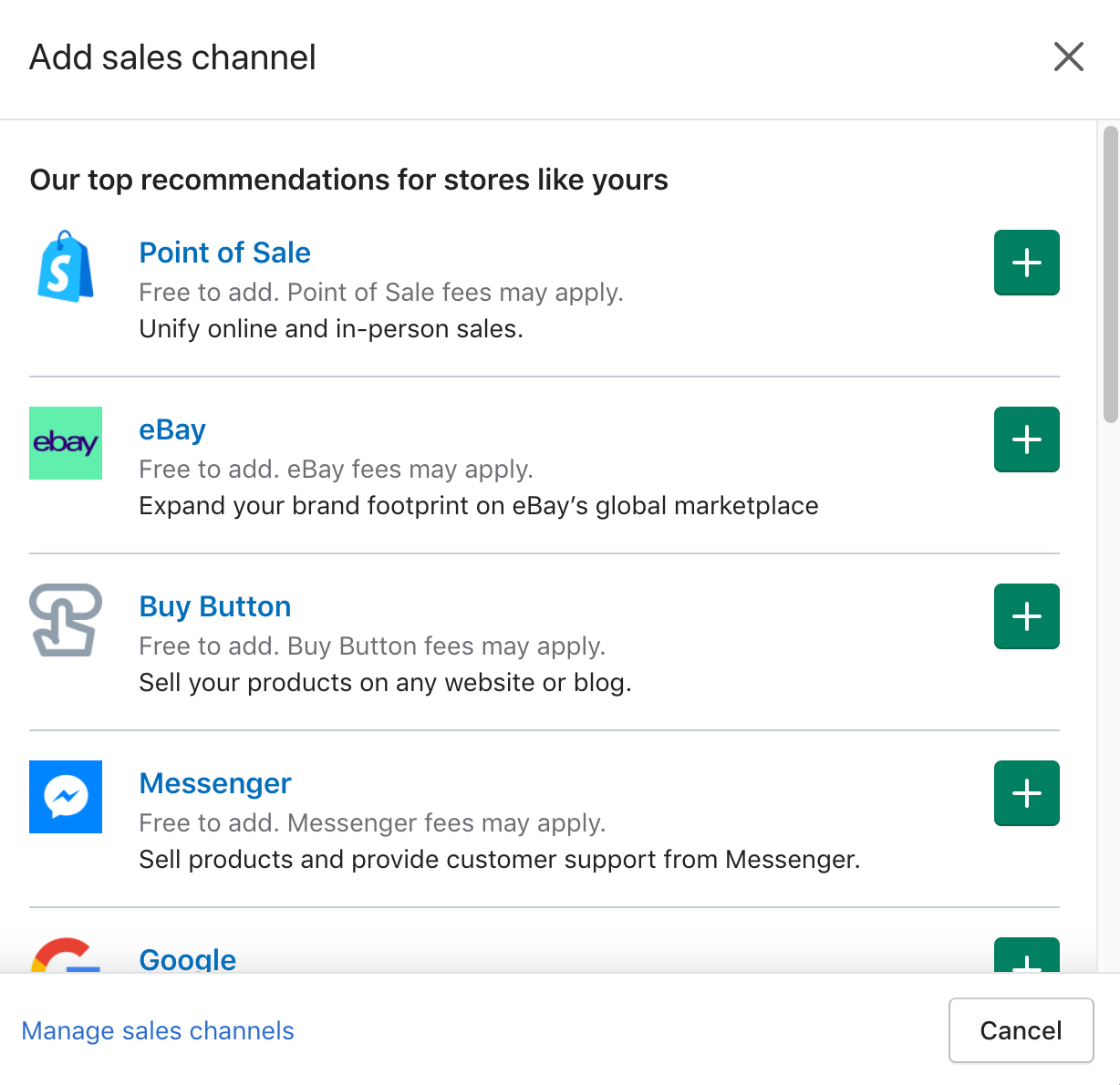
每个销售渠道都有不同的设置过程,但Shopify将引导您通过每个设置的过程。
第5步。添加产品
一旦你定制了网站的外观,就该添加一些产品了。点击侧边栏中的“产品”,然后点击“添加产品”。
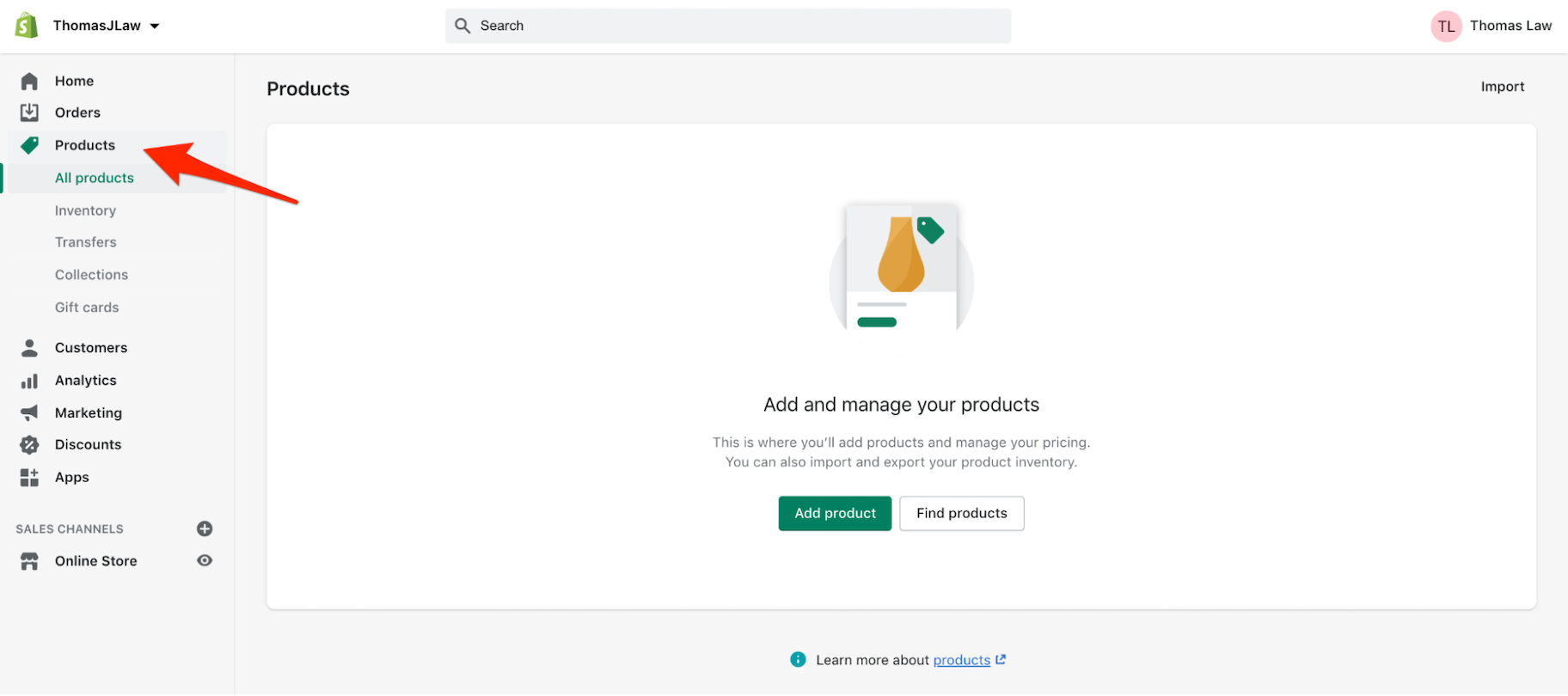
如果你还没有任何产品可以卖,你可以用Shopify找到产品来销售dropshipping集成。只要安装一个应用程序DSers并搜索产品。
在添加产品时,确保填写必要的细节并添加图像。
您还可以在右侧栏中选择销售渠道,设置定价,并配置库存和发货设置。
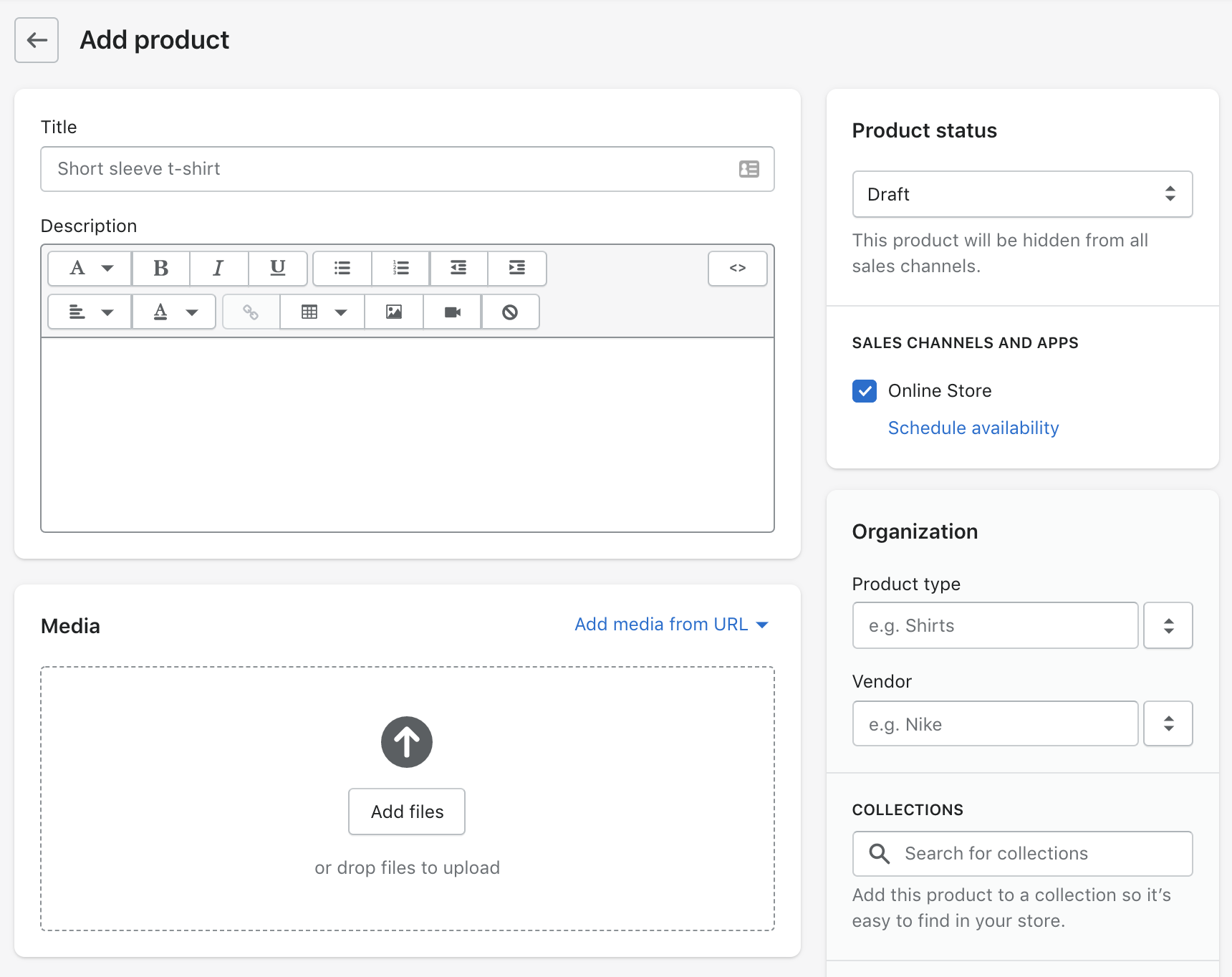
如果你销售的是数字产品,请确保取消勾选“这是一个实体产品”以禁用运输选项。
您还可以设置系列来对产品进行分组——例如,您可以对男装和女装进行不同的分组。
完成之后,不要忘记点击“保存产品”。
步骤6。设置支付
现在,让我们配置您的支付设置。要开始,点击左边栏底部的“设置”。
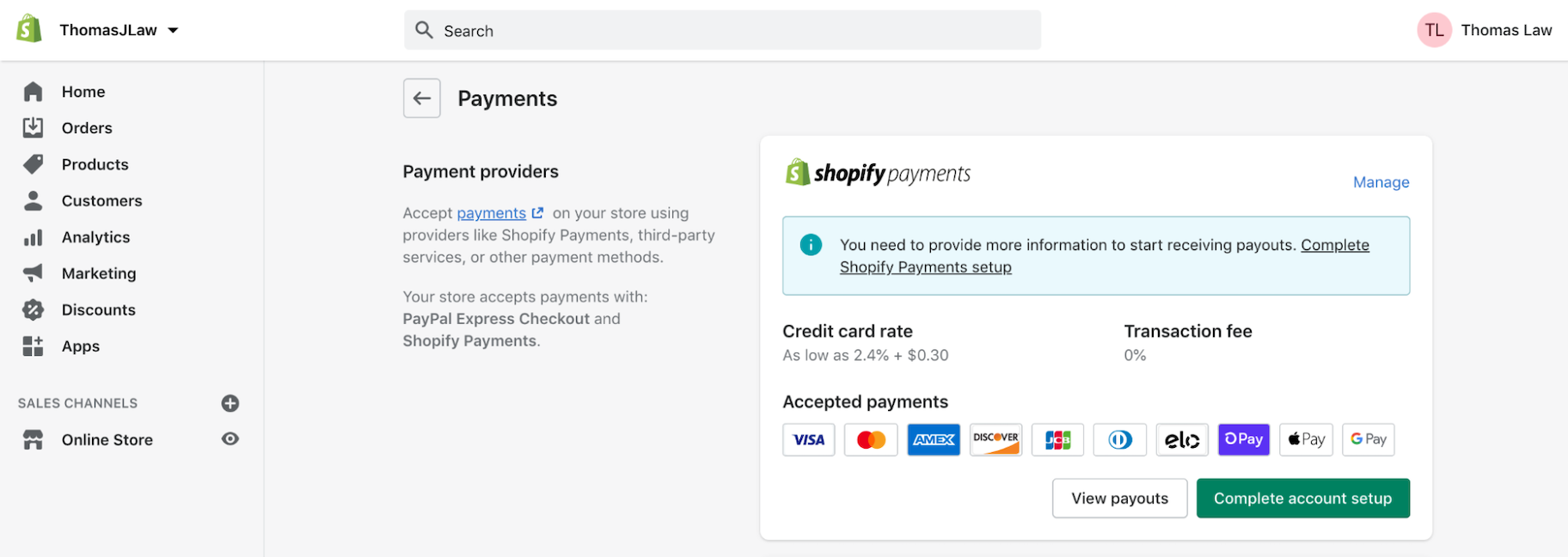
当谈到接受付款时,你有两个主要的选择——你可以使用:
- Shopify支付
- 第三方支付网关,如谷歌Pay、PayPal或比特币。
如果您使用第三方支付网关,Shopify将在基本Shopify计划上额外收取2%的费用,在Shopify的主要计划上额外收取1%的费用。
所以,最好使用Shopify支付——尤其是它允许顾客使用几乎任何信用卡或借记卡,以及Apple Pay和谷歌Pay结账。
点击“完成账户设置”,按照Shopify的说明进行设置。
步骤7。添加一个域
接下来,让我们为您设置一个奇特的域名!
点击侧边栏中的“在线商店”,然后点击“域”。在这里,你会在页面的顶部看到3个选项:
- 连接现有的域:如果你已经有一个域名与网站像GoDaddy或NameCheap,使用这个选项连接到你的Shopify帐户。
- 转移域:如果您希望在同一屋檐下拥有一切,您可以使用此选项将现有域转移到Shopify。
- 购买新域名:如果你还没有,使用这个选项来得到一个域.
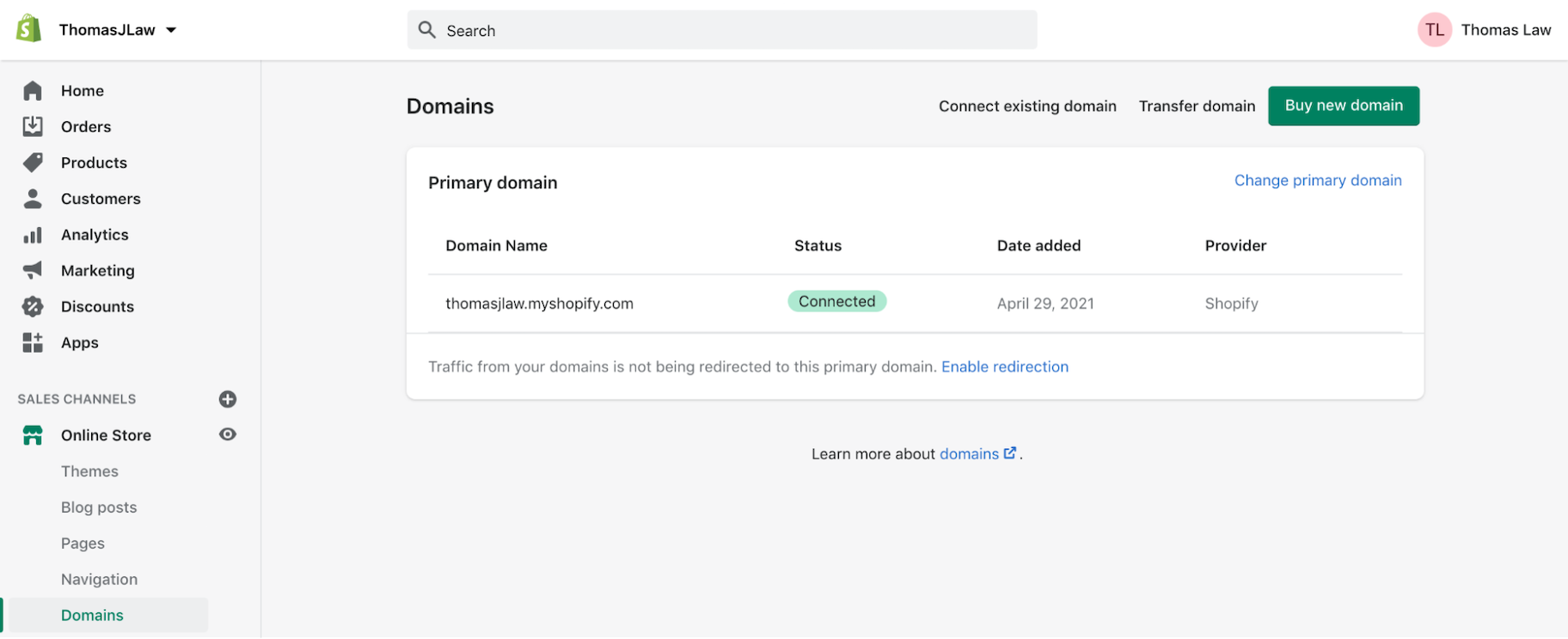
只需搜索域名,选择一个你喜欢的,然后点击“购买”。
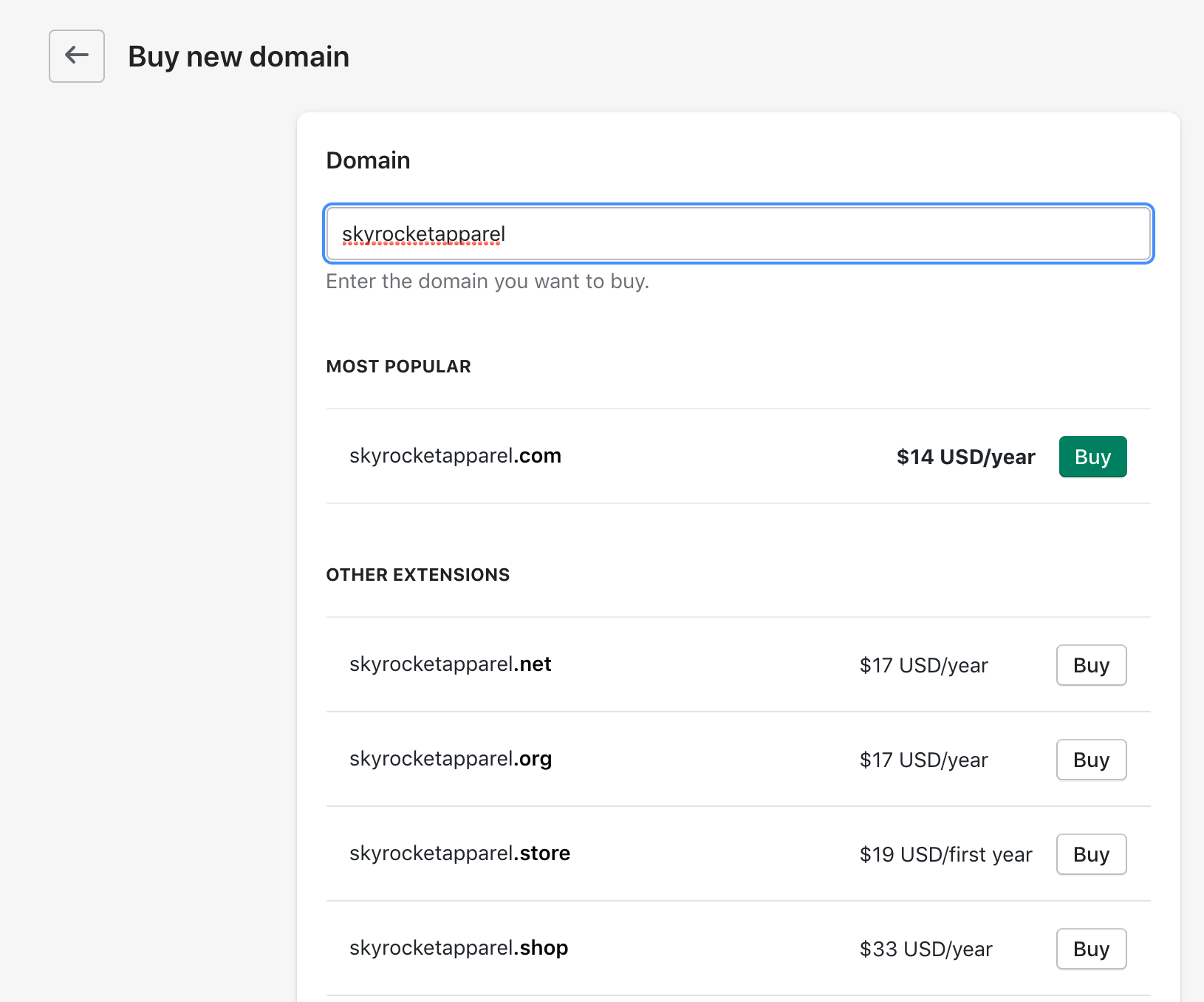
步骤8。让你的网站准备好运行
现在是时候配置你的设置并准备发布你的网站了。
转到侧边栏底部的“设置”,然后点击“常规”,确保填写了所有相关信息。
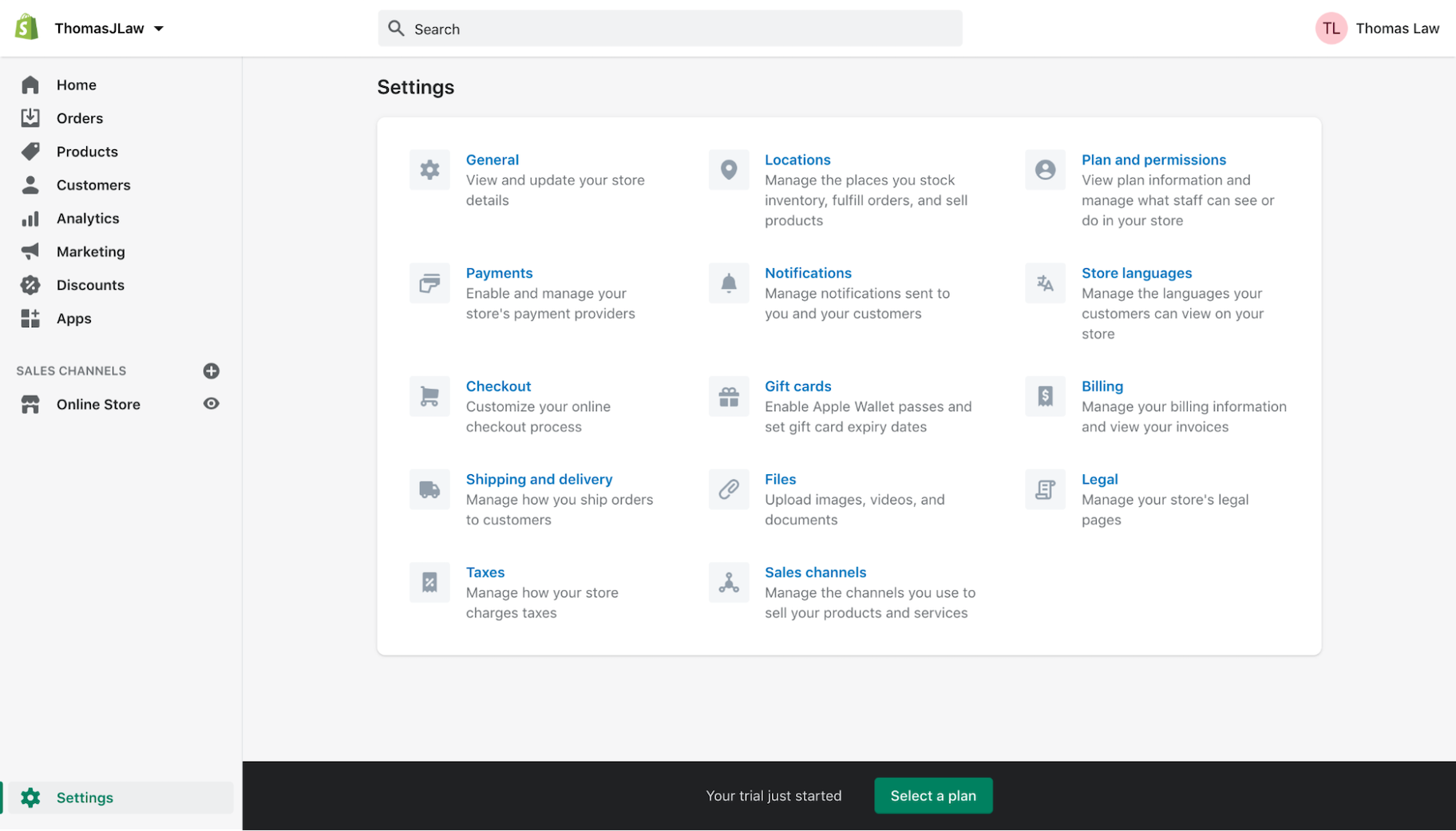
然后,回到设置菜单,单击“运输”,并设置您的运费.
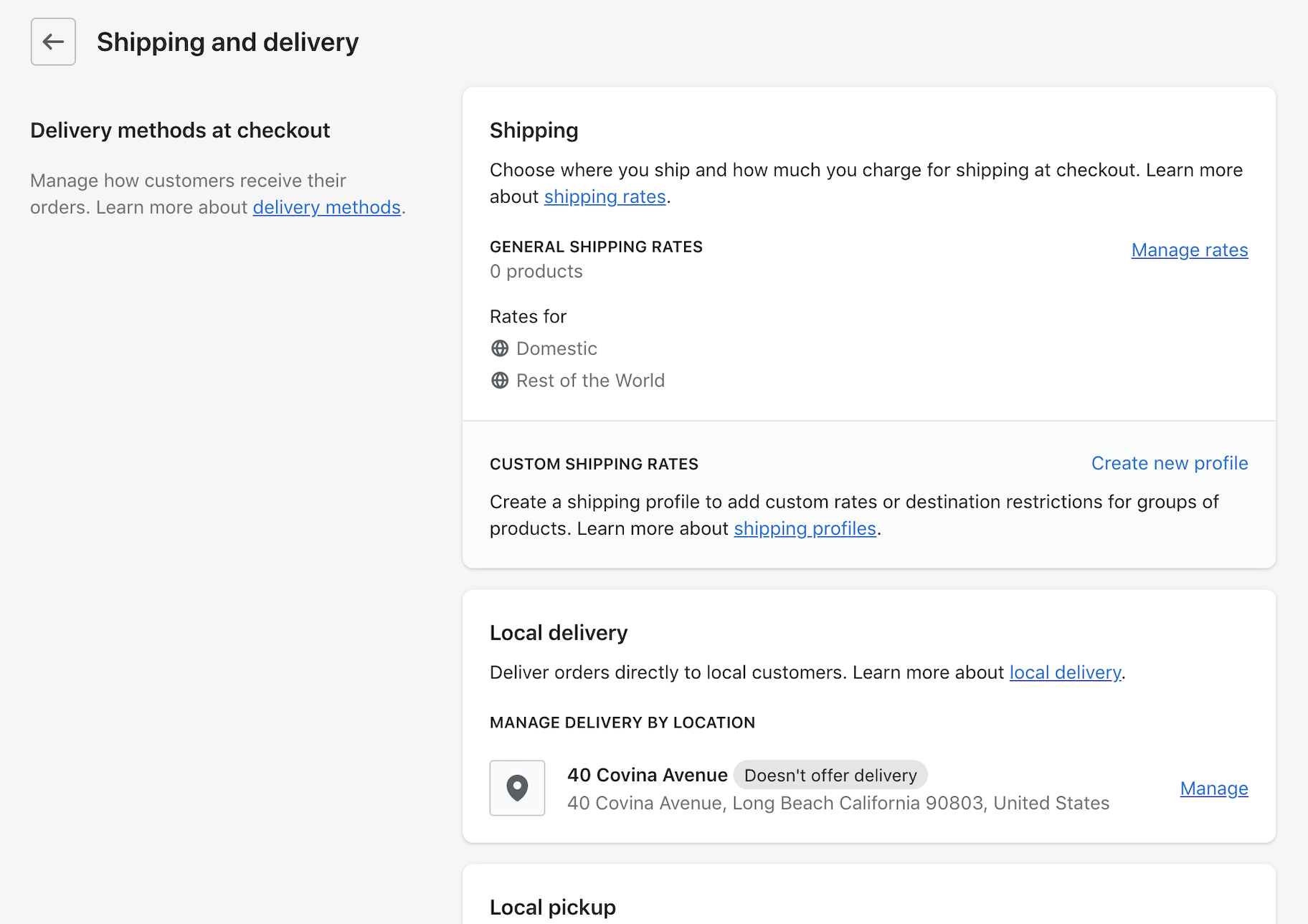
最后,点击设置菜单中的“税收”,配置您的税收设置。
第9步。选择一个计划,让你的商店公开!
一旦你准备好了,就该从3个选项中选择1个了Shopify定价计划:
- 基本Shopify- 29美元/月。如果你正在创建一个新的企业或刚刚找到自己的脚,从这里开始。
- Shopify- 79美元/月。如果您正在寻找适合已建立业务的更高级功能,请选择此计划。
- Shopify先进- 299美元/月。这个计划对于至少有几个员工的快速增长的企业来说是理想的。
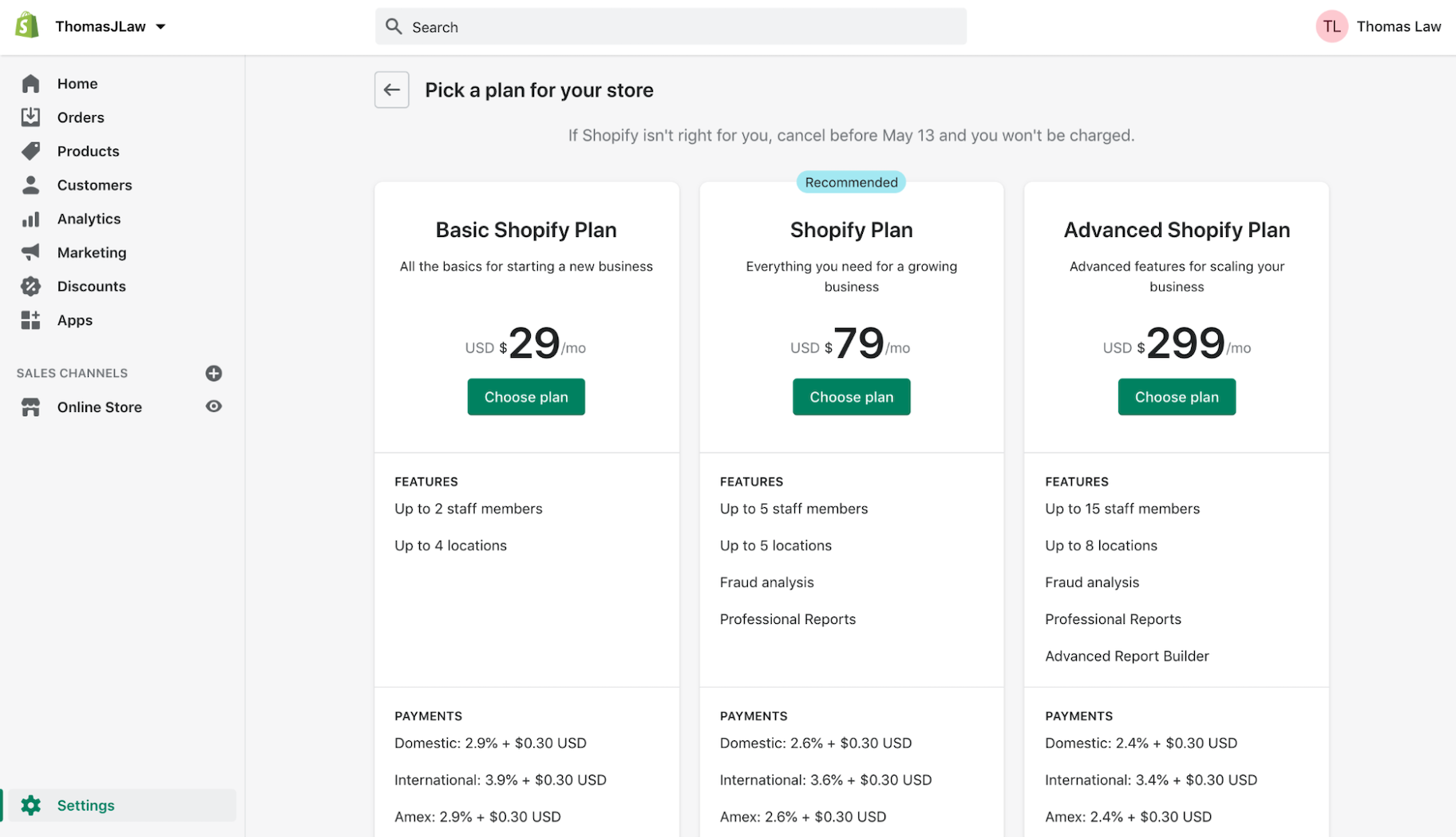
所有的计划都具有基本特征,包括:
- 24/7的支持
- 无限的产品
- 废弃的车恢复
- 访问Shopify应用程序
- 发货标签创建者
- 多个销售渠道
- 免费SSL证书(为安全考虑)
- 100种货币的结帐
- 折扣码和礼品卡
- Shopify POS Lite销售在人
一旦您选择了一个计划,确保删除任何店面密码,使您的网站公开。
为此,点击“在线商店”下的“主题”,然后点击“禁用密码”。
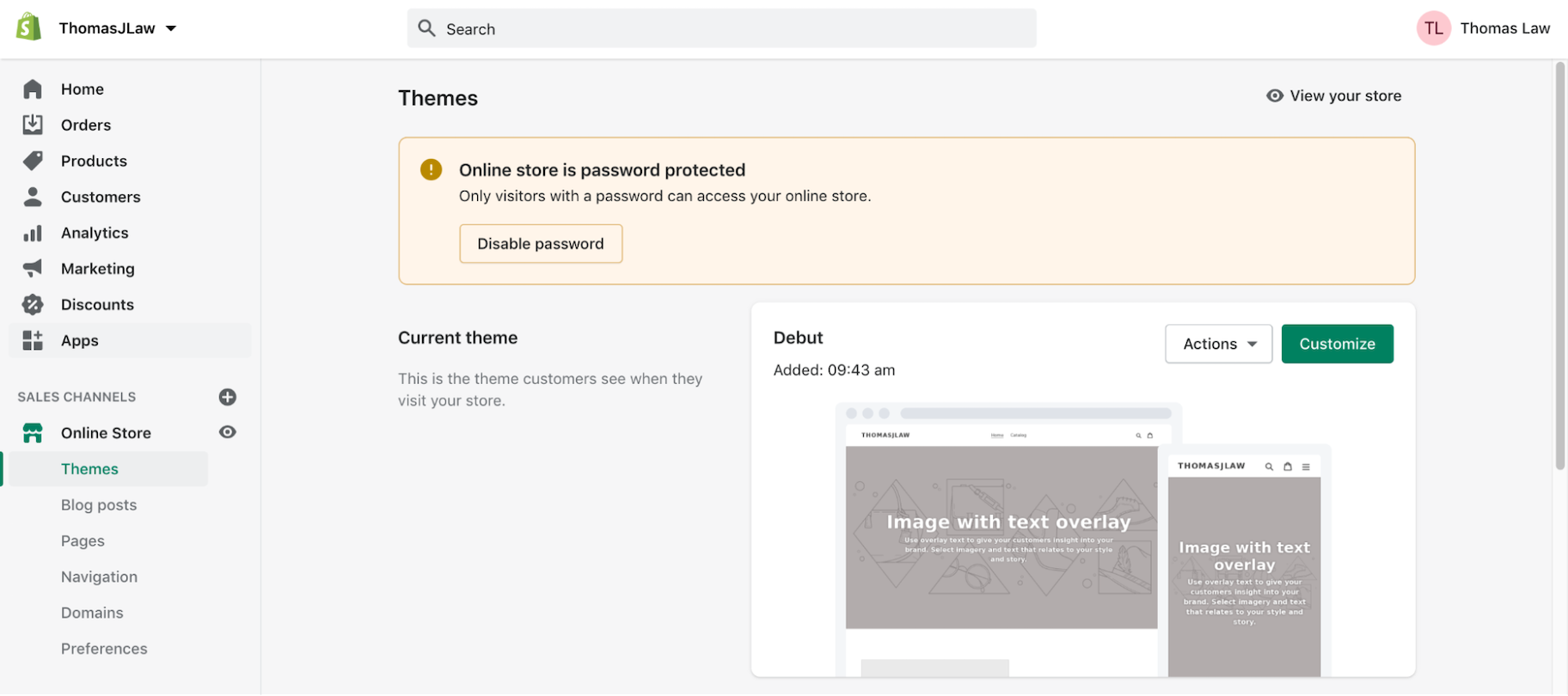
第10步。定制您的网站的功能与Shopify应用程序
现在你的网站已经上线了,接下来要做什么?嗯,你可以用Shopify应用程序扩展你的网站的功能。
Shopify应用商店上有6000多个应用程序可以帮助你土地更多的销售,维持客户,收集社会证明,以及更多。
点击侧边栏的“应用程序”,Shopify会根据你的需要推荐一些应用程序。
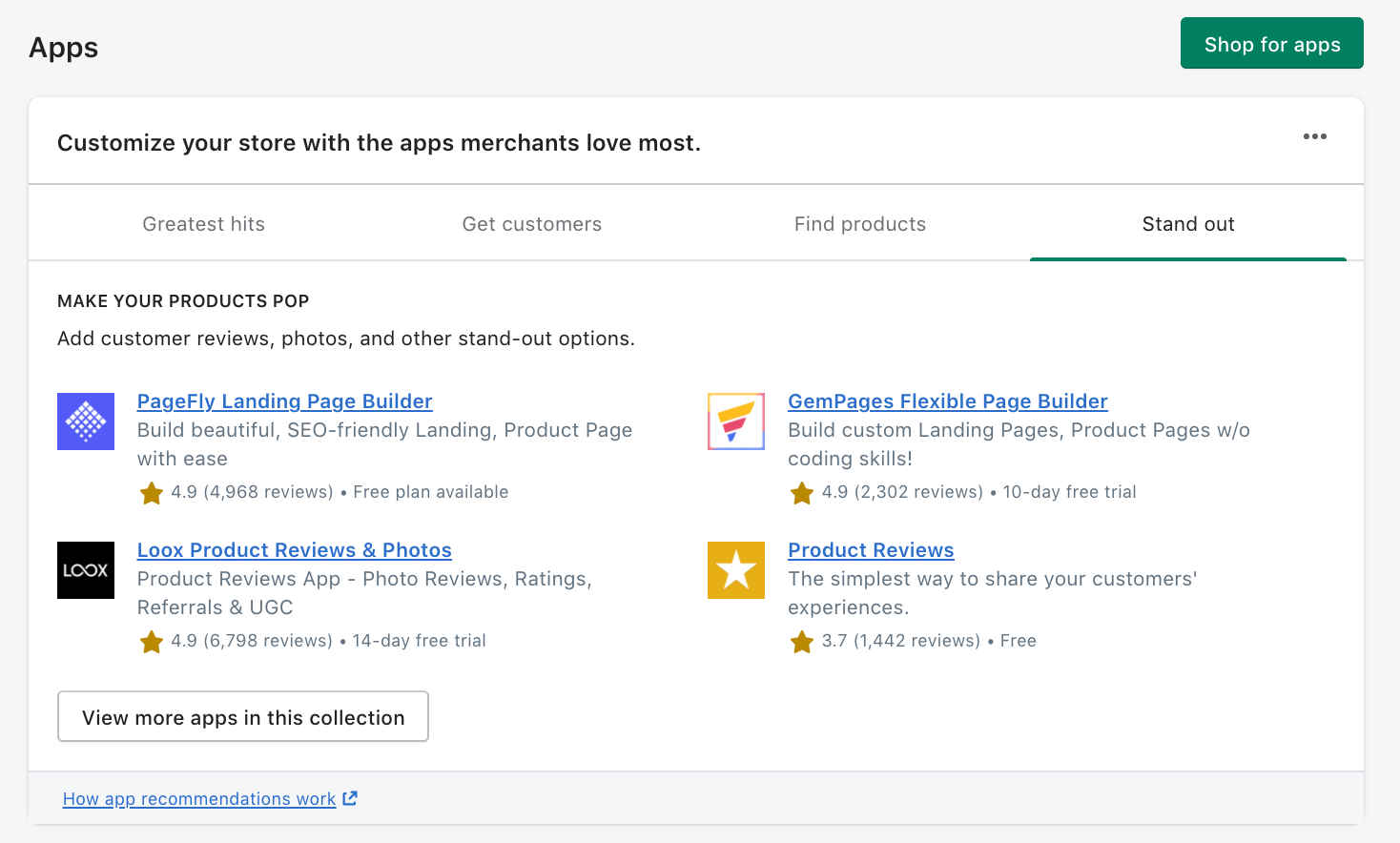
你也可以访问直接Shopify应用商店.
如果你对各种可能性感到不知所措,那就开始吧由Shopify开发的应用程序.总共有29个(尽管有一些只能在Shopify Plus上使用——Shopify的企业解决方案)。
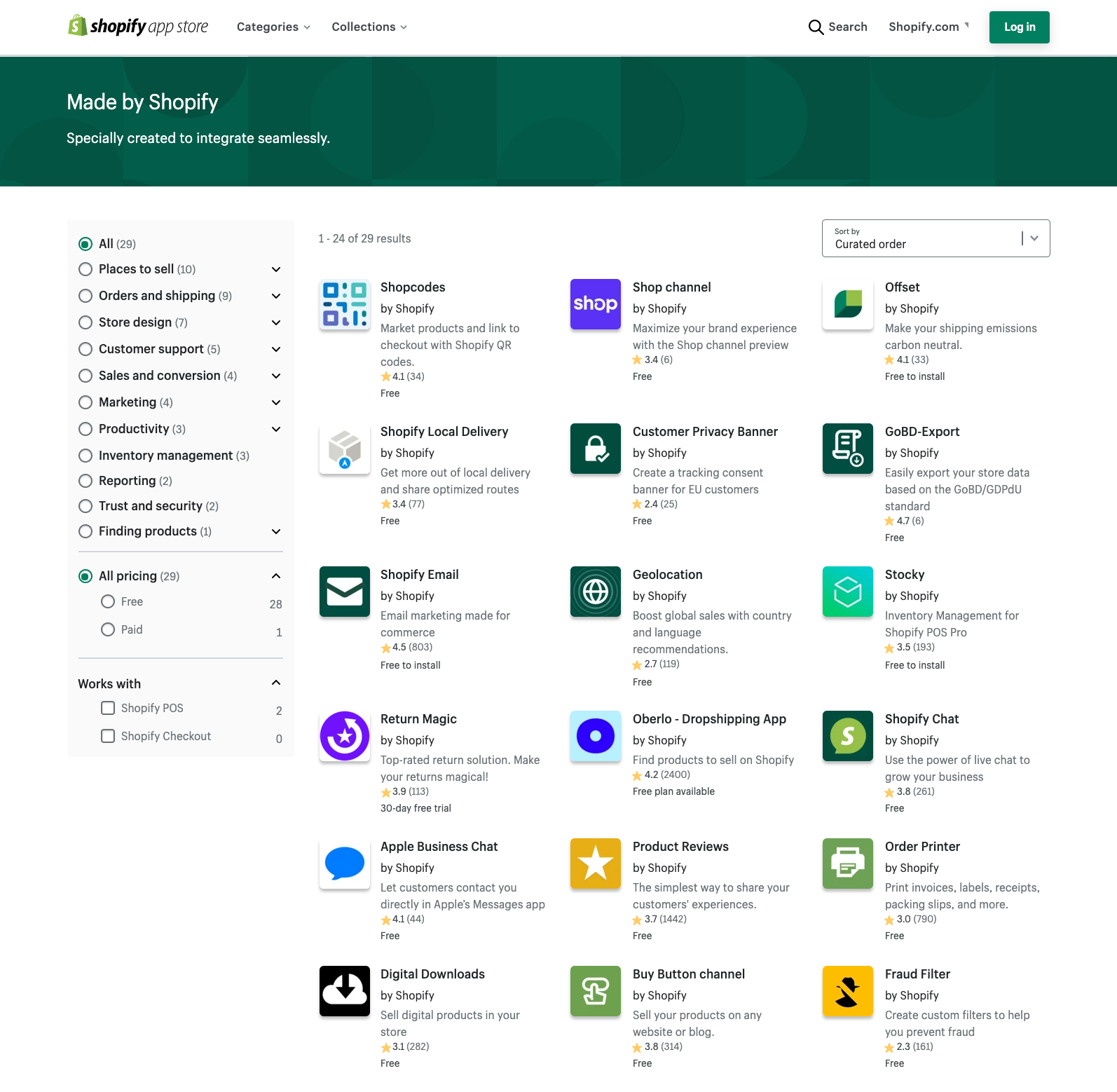
附赠:看看Shopify的营销工具和分析
Shopify有许多营销工具准备帮助您增长您的业务-只需点击“营销”在侧边栏浏览可用的选项。
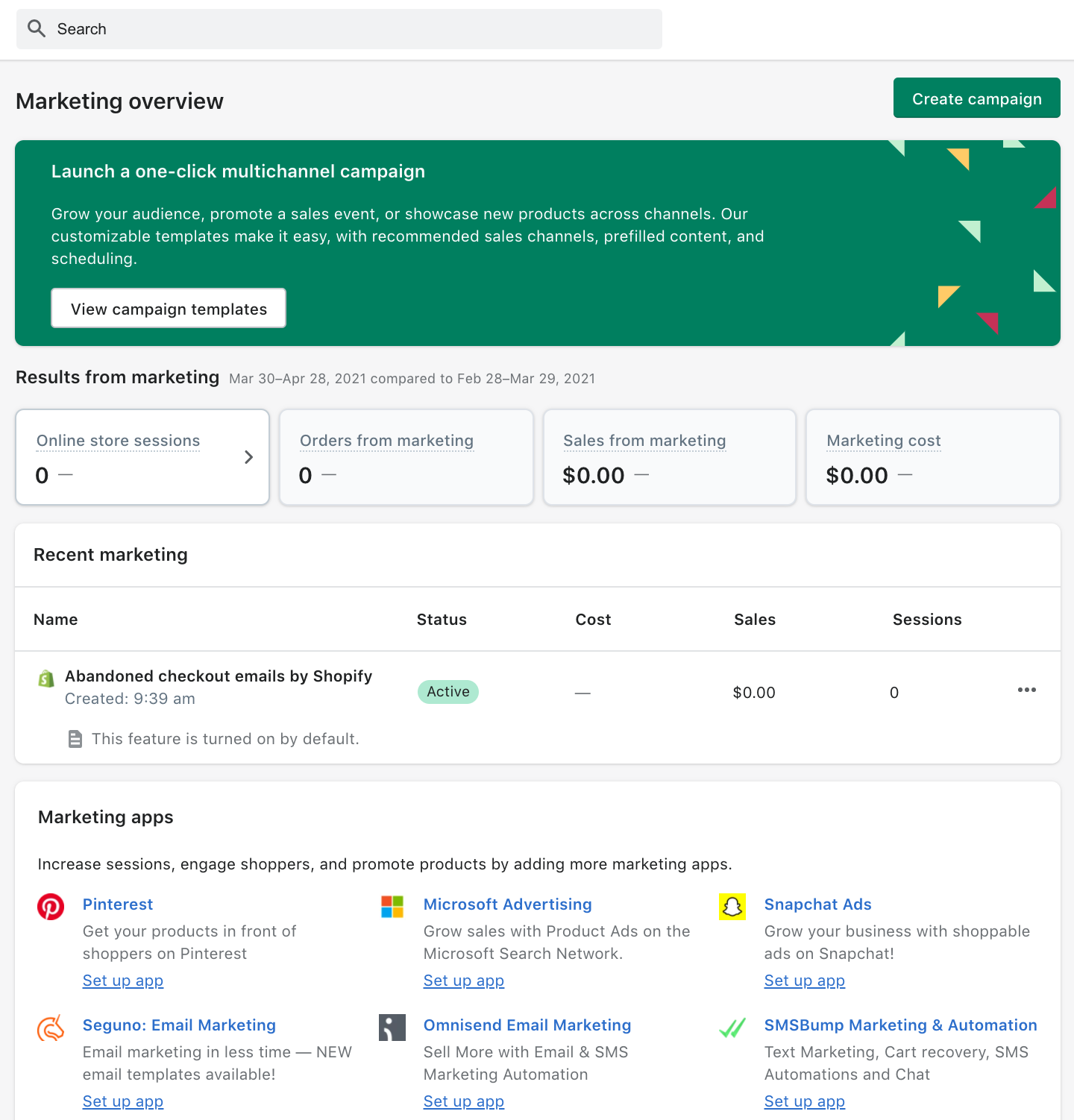
你也可以点击侧边栏中的“分析”来查看指标和kpi(关键绩效指标).这些分析可以帮助您了解您的业务是如何运行的,并帮助您识别新的增长机会。
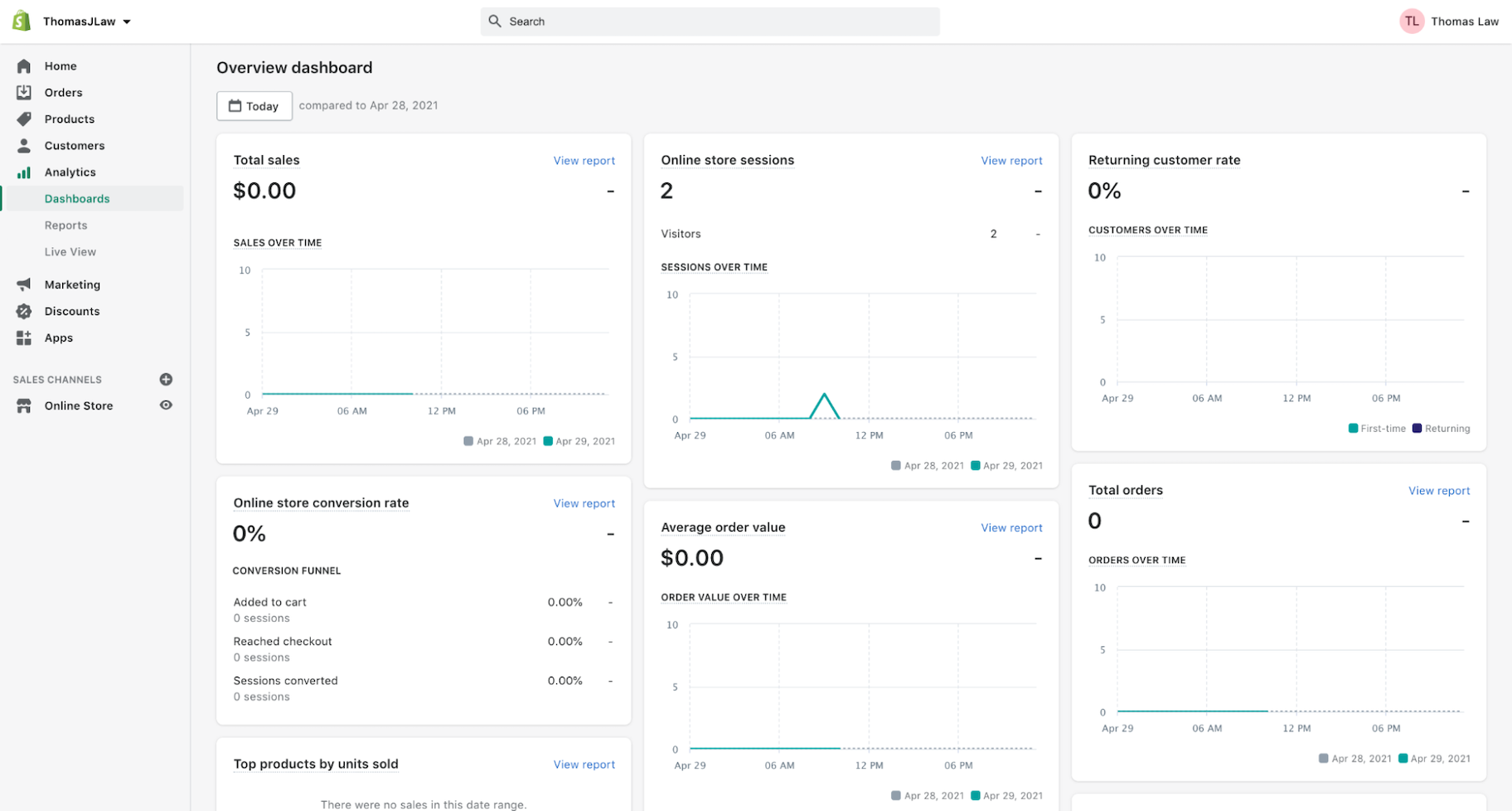
摘要:如何使用Shopify
学习如何使用Shopify一开始可能会感到难以承受,所以一步一步来。总之,这里有一个为初学者准备的Shopify 12步教程,你可以使用它来启动你的业务:
- 报名参加Shopify的免费试用
- 熟悉仪表盘
- 选择一个Shopify主题定制你的网站
- 建立您的首选销售渠道
- 添加产品(使用dser添加产品如果你没有任何东西可以卖)
- 建立一个支付网关(Shopify Payments提供最好的利率)
- 连接、转让或购买一个域名
- 配置站点的常规、配送和税收设置
- 选择Shopify计划并删除店面密码
- 使用自定义站点的功能Shopify应用
- 用Shopify内置的营销工具营销你的商店
- 监控你的业务分析寻找提升的机会
最后,如果你想知道如何使用Shopify做一些特别的事情,请查看Shopify的帮助中心.
你开始或迁移到Shopify的是哪种类型的业务?请在下面的评论中告诉我们!
想了解更多?